如何根據你需要起床的時間獲取就寢時間提醒

如何根據你需要起床的時間獲取就寢時間提醒
競爭性遊戲往往會吸引各種類型的玩家,包括那些作弊的玩家。當遊戲變得流行時,作弊玩家的數量也會增加。一旦太多玩家開始作弊,遊戲就不再客觀,這就是為什麼開發者會干預並阻止作弊方法。
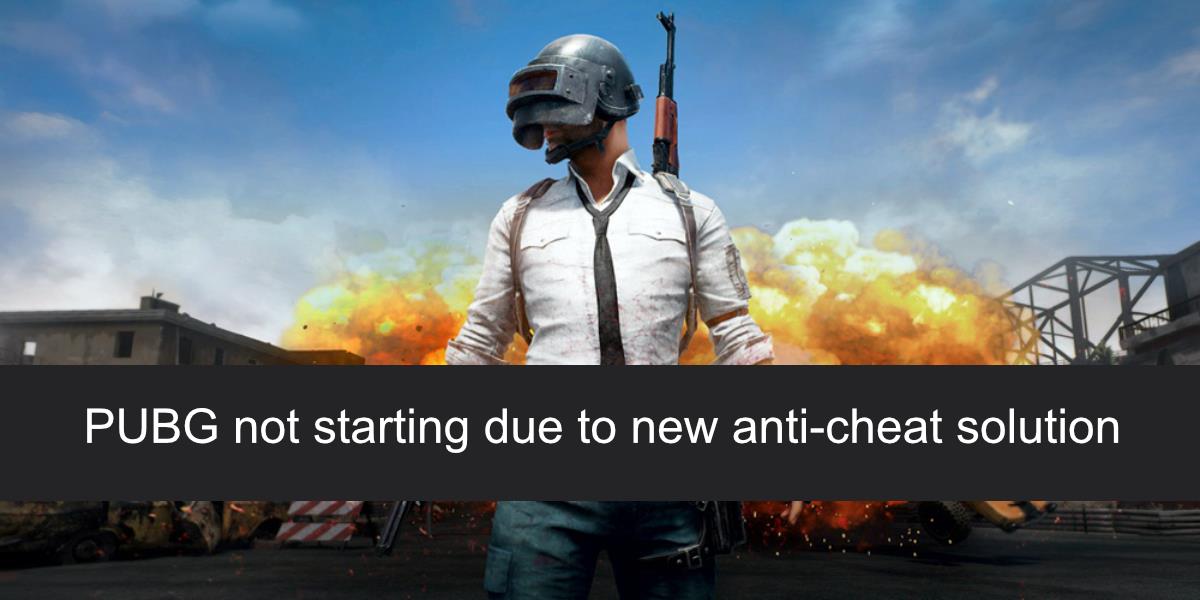
由於新的反作弊解決方案,PUBG 無法啟動
《PUBG》非常受歡迎,難怪它會遇到很多作弊者。同樣,遊戲開發商也努力阻止它們。為此,遊戲中添加了反作弊功能。對於最終用戶來說,似乎什麼都沒有改變,但當 PUBG 安裝或更新時,會安裝額外的軟件,當遊戲運行時,這些軟件會阻止作弊軟件。
PUBG 中的反作弊解決方案基本上是成功的,但許多用戶發現遊戲在安裝更新後不再運行或啟動時崩潰。以下是修復方法。
退出覆蓋應用程序
如果您正在運行覆蓋應用程序,請退出它們。PUBG 可能會認為它們是作弊軟件。這可以包括 Nvidia 的 ShadowPlay 或任何其他屏幕錄製功能的覆蓋,例如,如果您正在運行 OBS。
您還應該嘗試禁用 Discord 疊加層。Discord 通常是一款適用於所有遊戲的安全應用程序,但反作弊解決方案可能過於熱心並會阻止它。
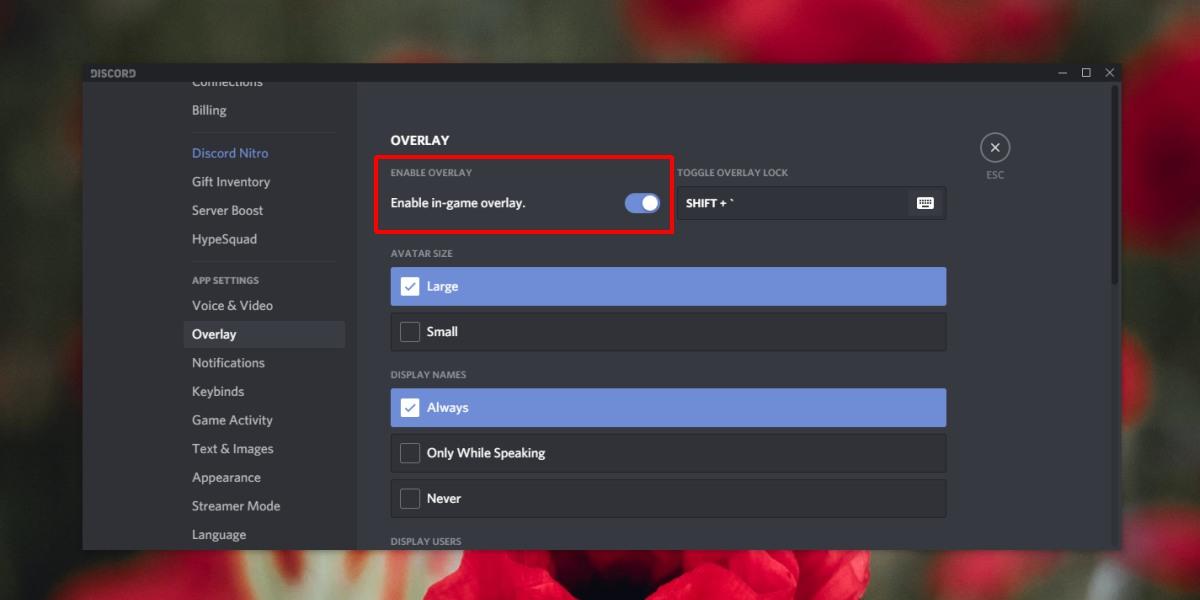
Steam 上的家庭共享
作為 2018 年添加的反作弊解決方案的一部分,PUBG 已禁用對 Steam 上的家庭共享的支持。如果您在 Steam 上使用“家人共享”,請確保您已針對 PUBG 禁用它。禁用後,打開遊戲就可以開始了。
驗證文件
您安裝 PUBG 反作弊更新時可能出現問題。驗證 Steam 上的文件,遊戲文件的任何問題都將得到修復。
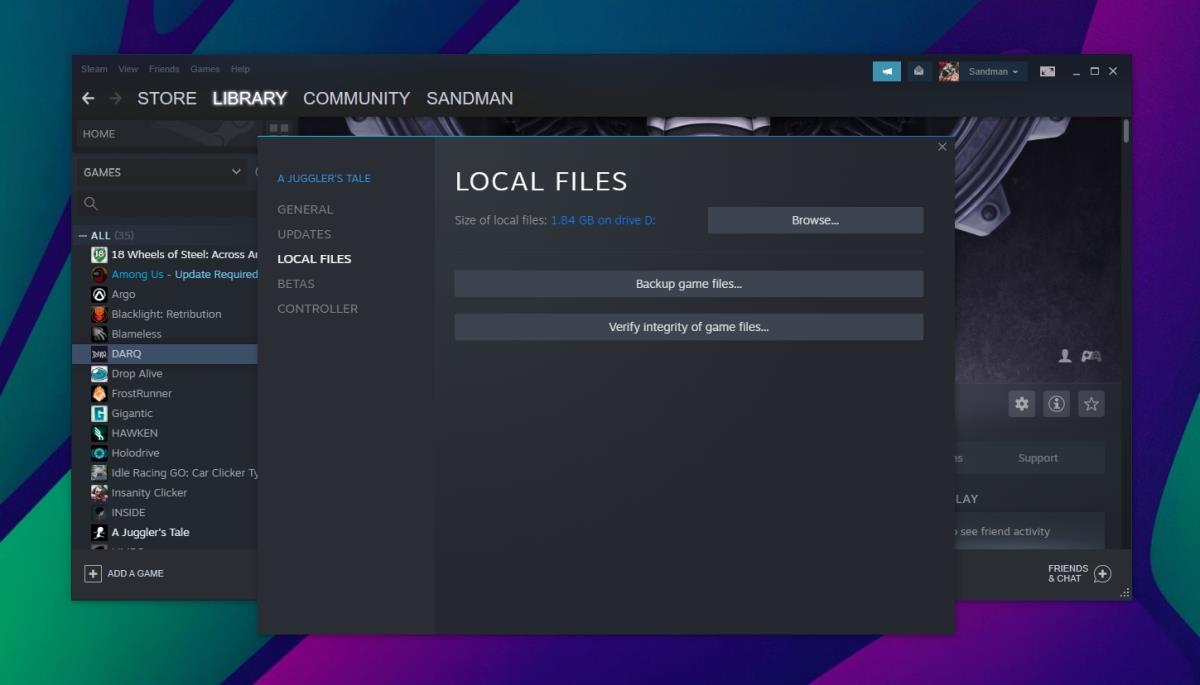
卸載並重新安裝遊戲
PUBG 是一款在線遊戲,因此您的進度將始終保存。當您更新遊戲時,它始終是就地更新,並且可能會出現 Steam 無法修復的問題。在這種情況下,您可以卸載並重新安裝PUBG。鑑於遊戲相當大,這並不容易,但它會解決問題。
結論
PUBG 有很多作弊者,他們毀了很多人的遊戲。反作弊措施雖然在一定程度上有效,但會導致遊戲玩法出現問題。當其他方法都失敗時,全新安裝通常可以解決問題。
如何根據你需要起床的時間獲取就寢時間提醒
如何透過手機關閉電腦
Windows 更新基本上與註冊表以及不同的 DLL、OCX 和 AX 檔案協同工作。如果這些檔案損壞,Windows 更新的大多數功能都會失效。
最近,新的系統保護套件如雨後春筍般湧現,它們都帶來了另一種防毒/垃圾郵件檢測解決方案,如果你幸運的話
了解如何在 Windows 10/11 上開啟藍牙。藍牙必須處於開啟狀態才能確保您的藍牙裝置正常運作。別擔心,很簡單!
之前,我們評測過 NitroPDF,這是一款優秀的 PDF 閱讀器,它還允許用戶將文件轉換為 PDF 文件,並提供合併和分割 PDF 等選項
您是否收到過包含冗餘垃圾字元的文件或文字檔案?文中是否包含大量星號、連字號、空格等?
很多人問我關於 Windows 7 工作列上「開始」按鈕旁邊的 Google 小矩形圖示的問題,所以我最終決定發布這篇文章
uTorrent 是目前最受歡迎的種子下載桌面用戶端。雖然它在 Windows 7 上對我來說運行完美,但有些人遇到
每個人在使用電腦時都需要經常休息,如果不休息,你的眼睛很可能會凸起來(好吧,不是凸起來)







